
Gmail — это популярный почтовый сервис от Google, который многие используют в качестве основной учетной записи электронной почты. Это быстрый, надежный и хорошо работает с другими устройствами, где вы можете проверить свою электронную почту, например, смартфон или программа, как Outlook.
Но для того, чтобы Gmail работал на этих других устройствах и приложениях, вам нужно включить параметр в Gmail, который позволит этим приложениям синхронизироваться с вашей учетной записью. Вы можете выбрать для этого использование POP или IMAP, но мы собираемся сосредоточиться на IMAP. Наш учебник ниже покажет вам, как включить IMAP в вашей учетной записи Gmail, чтобы вы могли использовать свою учетную запись Gmail на других устройствах и программах.
Как включить IMAP в вашей учетной записи Gmail
Шаги в этой статье покажут вам, как включить функциональность IMAP в Gmail. Это необходимо, если вы хотите настроить свою учетную запись Gmail в стороннем почтовом приложении, таком как приложение «Почта» на вашем iPhone или IMAP, чтобы вы также могли получать электронные письма на этом устройстве.
Шаг 1. Войдите в свою учетную запись Gmail в веб-браузере.
Шаг 2: Щелкните значок шестеренки в правом верхнем углу окна, затем выберите «настройки» вариант.

Шаг 3: выберите «Переадресация и POP / IMAP» вариант в верхней части меню.
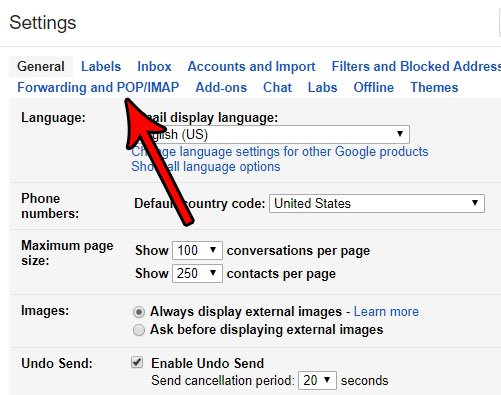
Шаг 4: Прокрутите вниз до «IMAP Access» раздел и нажмите на кружок слева от «Включить IMAP», В этом разделе есть некоторые дополнительные настройки, которые вы можете включить или выключить, если захотите. Когда вы закончите, нажмите «Сохранить изменения» Кнопка в нижней части меню.
Обратите внимание, что IMAP — это функция электронной почты, которая позволяет вам по существу зеркалировать свою учетную запись на другом устройстве. Это означает, что любое действие, которое вы выполняете в своем веб-браузере, будет отражено в стороннем приложении, и наоборот. Например, чтение электронного письма в одном месте помечает его как прочитанное в других местах. Кроме того, это приведет к синхронизации отправленных писем на всех ваших устройствах, а удаление писем на одном из этих устройств приведет к удалению электронной почты и везде.
Вы только что отправили электронное письмо, но поняли, что что-то забыли, или что вы на самом деле не хотели его отправлять? Узнайте, как включить отзыв в Gmail, и уделите себе немного времени после отправки сообщения, где вы все еще можете его вернуть.